
Artık iOS 0 jailbreak için Unc13ver sürümüne sahibiz. Bu, A12-A13 Biyonik cihazlar içindir. Başlangıçta, yalnızca Checkra1n, iOS 15'i jailbreak yapacak halk için ancak tek dezavantajı, yalnızca iPhone X ve daha eski cihazları desteklemesidir.
Şimdi XR'ye sahipseniz veya iPhone 13 /Pro iOS 15 çalıştırıyor ve jailbreak yapmak istiyorsanız bunu nasıl yapacağınızı burada bulabilirsiniz. Unc0ver'ı iPhone'larını jailbreak yapmak için kullanmış olanlar bu sürece aşina olacaktır, ancak bu ilk seferinizse deneyebilirsiniz.
iOS 15'inizi jailbreak işlemi o kadar zor veya teknik değil, aşağıdaki talimatları uygulamanız yeterli.
Uyumlu Cihazlar
Unc0ver 4.0 aracı, yalnızca iOS 13 – iOS 13.3 çalıştıran aşağıdaki cihazları destekler.
- iPhone XR
- iPhone XS
- iPhone XS Max
- iPhone 11 Pro
- iPhone 11 Pro Max
- iPhone 11
Unutmayın, iOS 13'te çalışıyor olsalar bile iPhone X veya daha eski cihazları desteklemez.
Yer Alan Kurallar
- Herhangi bir iOS 13 OTA güncelleme dosyasını Ayarlar -> Depolama alanından silmeli ve jailbreak yapmaya çalışmadan önce iPhone'unuzu yeniden başlatmalısınız.
- Unc0ver jailbreak'in Cydia ve Substrate için tam desteğe sahip olduğunu unutmayın.
- Jailbreak adımlarına geçmeden önce iPhone'unuzdaki tüm önemli verilerin bir yedeğini oluşturduğunuzdan emin olmalısınız.
Unc15ver Kullanarak ve Cydia Yükleyerek iOS 0 Jailbreak Nasıl Yapılır?
Aşağıda, cihazınızda çalışan iOS 15'i jailbreak yapmakla ilgili tüm adımlar yer almaktadır. iPhone 13 Pro ve iPhone XS/XR.
1 Adım: Hızlı bir şekilde indirin altServer PC'nizde açın ve açın. İndirme işleminden sonra, iPhone'unuzu USB aracılığıyla PC'nize bağlamaya devam edin.
2 Adım: Sonra ' Alt Sunucu simgesi Mac'inizin menü çubuğundan AltStar'ı Yükle'yi seçin ve ardından iPhone veya iPad'inizi seçmeye devam edin. Bu, yükleme işlemi sırasında Apple Kimliği kimlik bilgilerinizi girmenizi isteyecektir.
3 Adım: The Alt Mağaza simgesi şimdi iPhone'unuzun ana ekranında görünmelidir. Şimdi cihazınız PC'nize bağlıyken şu adrese gidin: Unc0ver.dev ve Unc0ver'ın en son sürümünü indirin.
4 Adım: İndirme işlemi tamamlandıktan sonra IPA'yı AltStore'da açmak için "Şurada Aç.." seçeneğini kullanın. Bu kurulum sürecini başlatacaktır. Sertifika imzalama için yükleme işlemi sırasında Apple Kimliği kimlik bilgilerinizi girmeniz istenebilir.
5 Adım: Şimdi Unc0ver'ı açın, Jailbreak düğmesine dokunun ve uygulamanın işini yapmasını bekleyin. Ardından, iPhone'unuz işlem sırasında yanıt vermeye başlayacak ve bundan sonra artık ana ekranınızda Cydia simgesini göreceksiniz.
Toplanıyor…
Jailbreak işleminin bir hata vermesinin ve sizin için başarısız olmasının mümkün olduğunu anlıyoruz. Böyle bir durumda, iPhone'unuzu yeniden başlatın, Unc0ver uygulamasını açın ve tekrar jailbreak yapmayı deneyin.
Bu Unc0ver 4.0 ile ilgili iyi olan şey, jailbreak işleminin Checkra1n'ye kıyasla biraz daha kolay ve anlaşılır olmasıdır. Umarız bunu faydalı bulmuşsunuzdur ve iPhone'unuzu jailbreak yapabilmişsinizdir.
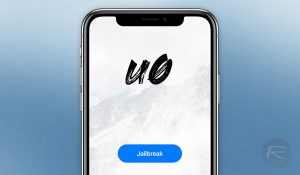





Yorum bırak